-Музыка
- Пение птиц (у ручья).mp3
- Слушали: 41194 Комментарии: 0
- Secret Garden - The Promise
- Слушали: 726 Комментарии: 0
- Водопад.Гендель
- Слушали: 19735 Комментарии: 0
-Рубрики
- Мысли и изречения (76)
- Сказки Эльфики (11)
- Ням (65)
- Самопознание (54)
- Притчи (38)
- Уроки фотошоп (27)
- О себе любимой, о женщинах (26)
- То, что хочу увидеть СВОИМИ глазами (26)
- Клипарты (25)
- Юмор, как щит (24)
- Полезное (21)
- Детки (19)
- Немножко лирики (18)
- Вязание (17)
- Видео (13)
- Своими руками (12)
- Здоровье (9)
- Музыка (2)
-неизвестно
-Поиск по дневнику
-Подписка по e-mail
-Постоянные читатели
-Сообщества
-Статистика
Капли на стекле (Photoshop) |
Лето! Море!
Может пригодиться для обработки фото несложный, но красивый эффект "капель на стекле"...

1. Открываем фото
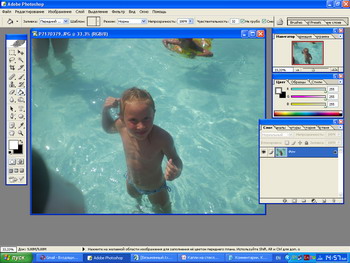
2. Создаем новый слой
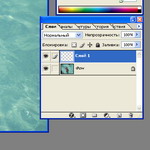
3. Нажимаем "D", чтобы установить дефолтные цвета переднего и заднего планов (проследите, чтобы раскладка клавиатуры была английской ;).
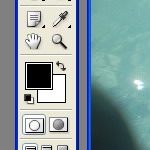
Применяем к нему фильтр "Облака" (Filter-Render-Clouds).
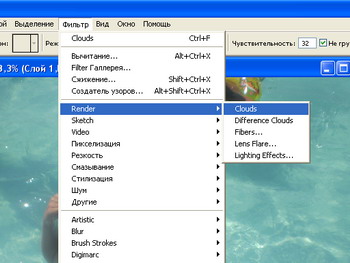
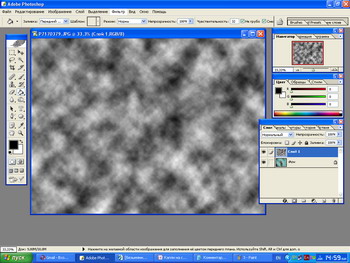
4. Применяем фильтр "Вычисление краев" (Filter-Stylize-Find Edges)...
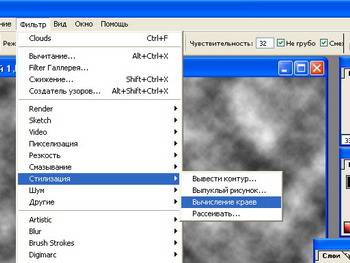
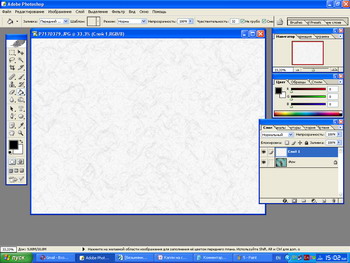
...и выставляем автоуровни (Image-Adjustment-Auto Levels).
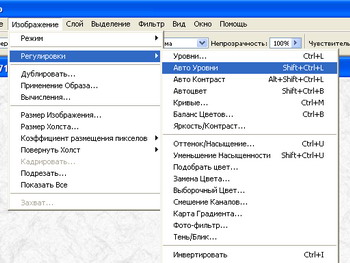
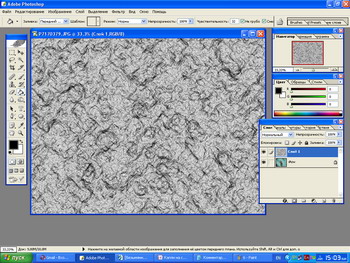
5. Формируем капли, используя фильтр "Гипс" (Filter-Sketch-Plaster). Поэкспериментируйте с настройками Image Balance и Smoothness :)
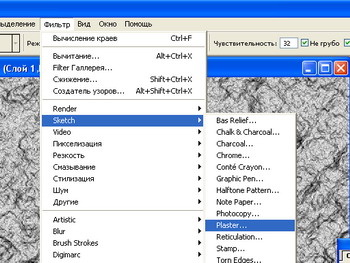

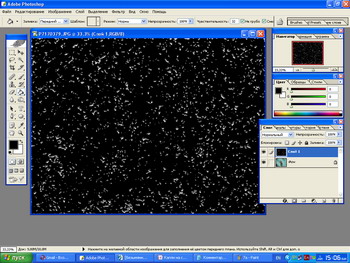
6. Чтобы сделать капли почетче, применим к слою фильтр "Нечеткая маска" (Filter-Sharpen-Unsharp mask).
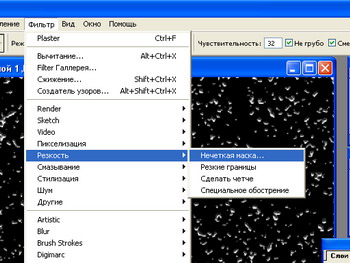
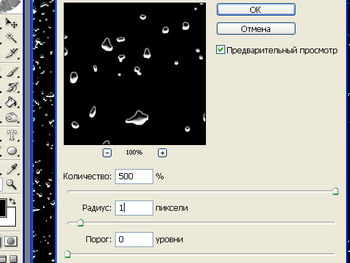
7. После этого берем инструмент "Волшебная палочка" (Magic Wand) и кликаем по черному фону. Убедитесь, что у вас в опциях этого инструмента стоит галочка на "Непрерывный" (Contiguous).
Удаляем выделение нажатием клавиши "Delete". После чего нажимаем "Ctrl"+"D" (снятие выделения с капель)

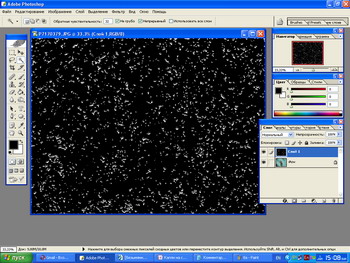
8. В окне слоев меняем режим наложения слоя на "Мягкий свет" (с Normal на Soft Light).
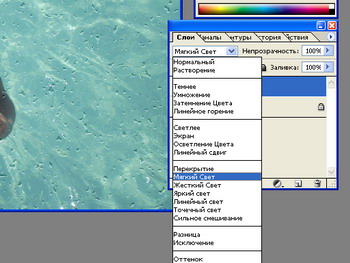
9. Добавим немного искажения. При нажатой кнопке "Ctrl" кликаем левой кнопкой мышки на иконке слоя - капли выделятся.
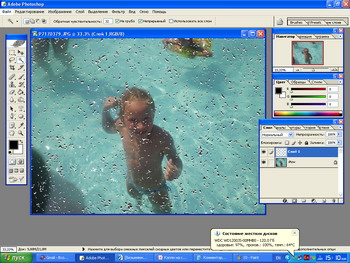
10. Делаем активным фоновый слой и применяем к нему фильтр "Сферизация" (Filter-Distort-Spherize).
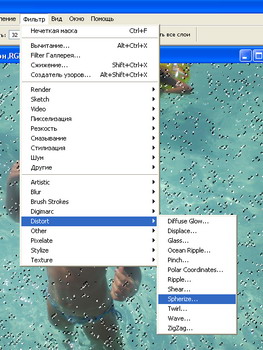
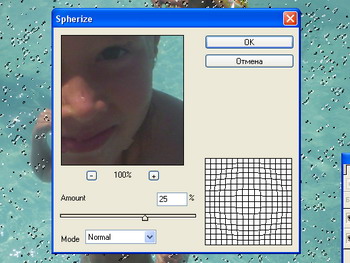
11. Снимаем выделение нажатием "Ctrl"+"D".
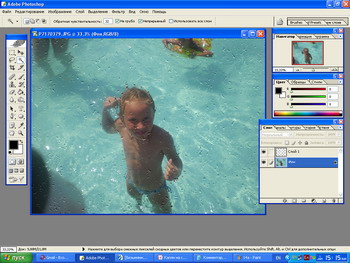
12. Лишние капли можно убрать при помощи "Ластика". Не забудьте переключиться на слой с каплями :)
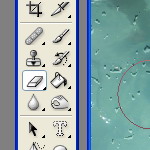

| Рубрики: | Уроки фотошоп |
| Комментировать | « Пред. запись — К дневнику — След. запись » | Страницы: [1] [Новые] |






